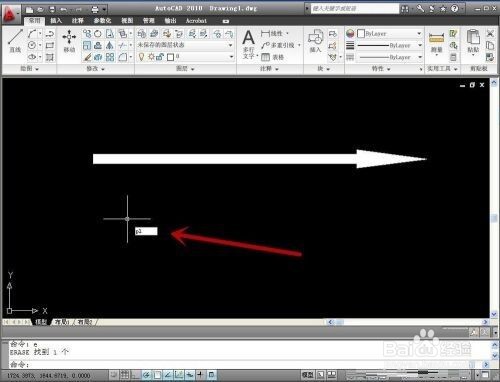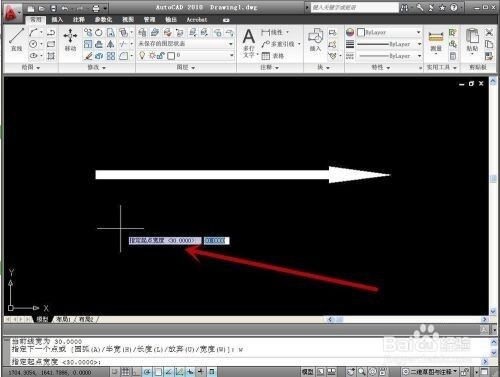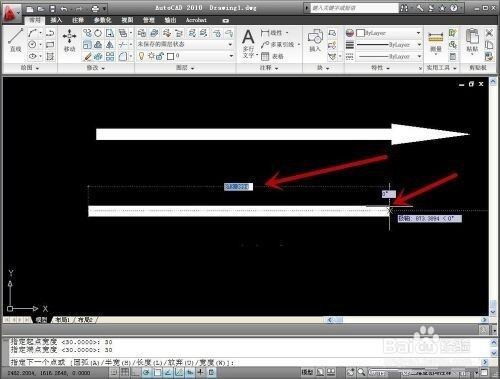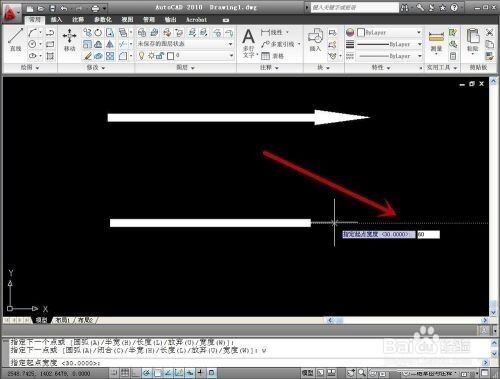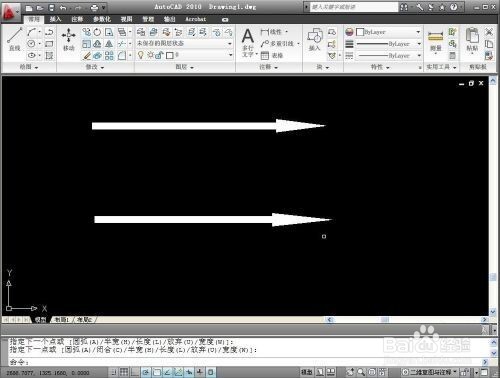AutoCAD 2010如何用多段线画箭头
1、第一步:打开AutoCAD2010软件,输入多段线的快捷命令PL,空格键确认(如图所示)。
2、第二步:点击鼠标左键在绘图区确认线段在场景中起始位置,输入W键接着输入一个数值:30,确认起始线段的宽段,空格键确认(如图所示)。
3、第三步:在输入一个数值:30,确认线段的端点宽度(如图所示)。
4、第四步:鼠标向右拖动确认线段的长度或直接输入一个数值都可以,点击鼠标确认长度(如图所示)。
5、第五步:输入W键输入值60,确认箭头的起始宽度(如图所示)。
6、第六步:重复上述方法,将箭头的端点宽度值设为:0(如图所示)。
7、第七步:鼠标向右拖动确认箭头的长度,空格键确认完成(如图所示)。
声明:本网站引用、摘录或转载内容仅供网站访问者交流或参考,不代表本站立场,如存在版权或非法内容,请联系站长删除,联系邮箱:site.kefu@qq.com。